WordPressのメディアライブラリとは
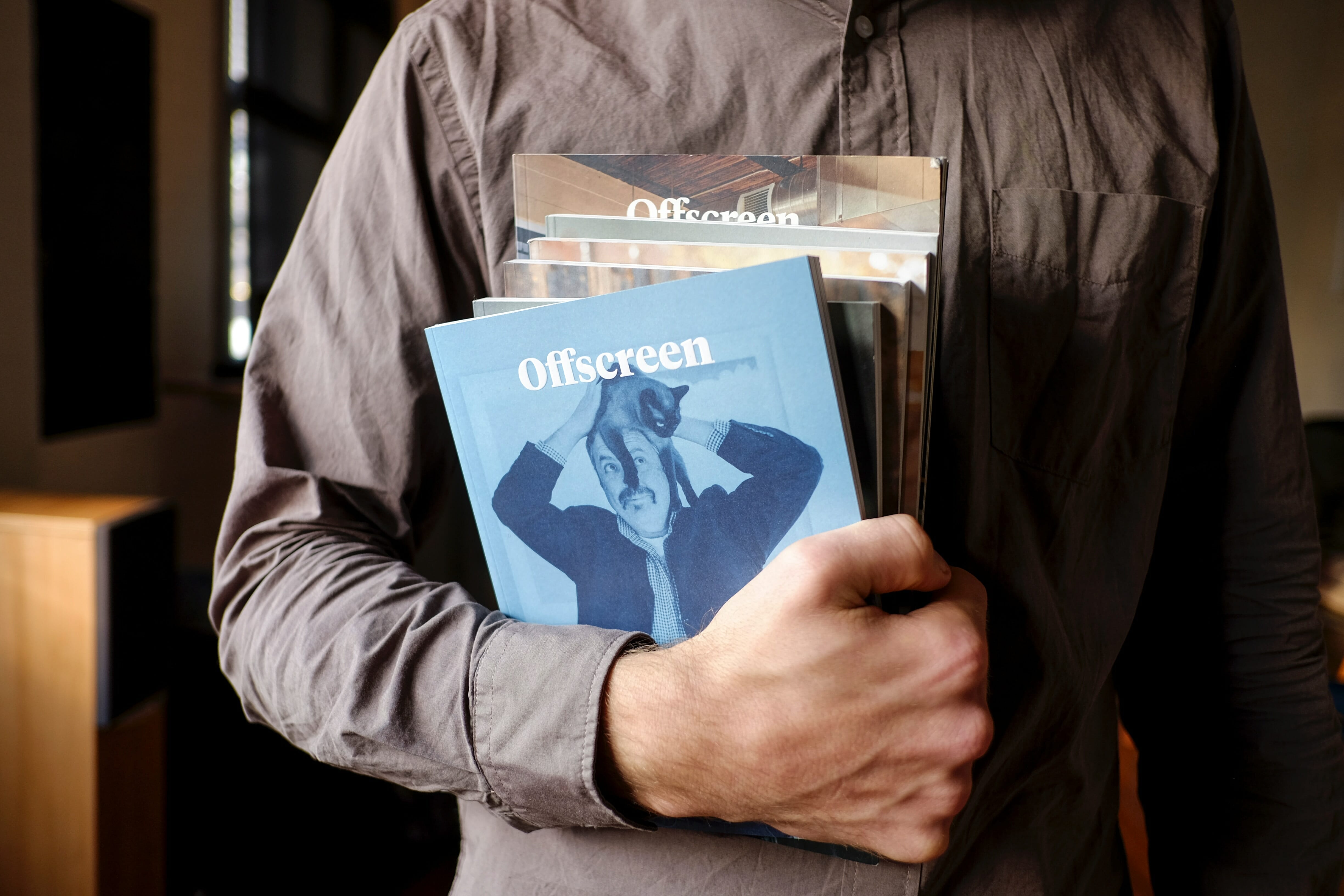
WordPressのメディアライブラリは、ウェブサイトに使用する画像や動画、音声ファイルなどのメディアを一元管理するための機能です。この機能を活用することで、効率的にコンテンツを作成し、ウェブサイトの見栄えを向上させることができます。WordPressライブラリの重要性は年々高まっており、2024年現在では、より多くのユーザーがこの機能を活用しています。
定義と基本機能
WordPressライブラリは、サイト運営に欠かせない多様なメディアファイルを管理するための中枢システムです。画像、動画、音声、PDFなどのファイルを一箇所に集約し、効率的に整理・活用することができます。この機能により、コンテンツ制作の効率が大幅に向上し、ウェブサイトの品質と魅力を高めることが可能となります。基本機能には、ファイルのアップロード、編集、削除、そして検索機能が含まれており、ユーザーは直感的な操作でメディアを管理できます。
メディアライブラリのアクセス方法
WordPressライブラリへのアクセスは非常に簡単です。管理画面左側のメニューから「メディア」をクリックするだけで、ライブラリにアクセスできます。また、新規投稿や固定ページの編集画面からも、メディアの追加ボタンを通じてライブラリにアクセスすることが可能です。2024年のWordPressの最新バージョンでは、ユーザーインターフェースが更に改善され、よりスムーズなアクセスが可能になっています。
メディアの追加方法

WordPressライブラリにメディアを追加する方法は複数あります。ユーザーの作業スタイルや状況に応じて、最適な方法を選択できることがWordPressの魅力の一つです。ここでは、主要な追加方法について詳しく解説していきます。効率的なメディア管理は、サイト運営の要となるため、これらの方法をマスターすることで作業効率が格段に向上するでしょう。
メディアライブラリからのアプローチ
WordPressライブラリから直接メディアを追加する方法は、最も基本的かつ確実なアプローチです。管理画面の「メディア」→「新規追加」を選択し、ファイルを選んでアップロードします。この方法は、大量のファイルを一度にアップロードする際に特に便利です。また、アップロードしたファイルは即座にライブラリに反映されるため、すぐに使用することができます。
投稿やページからの追加方法
記事やページの作成中にメディアを追加したい場合は、エディタ内の「メディアを追加」ボタンを使用します。このボタンをクリックすると、WordPressライブラリが開き、既存のメディアを選択するか、新しいファイルをアップロードすることができます。この方法は、コンテンツ作成の流れを中断せずにメディアを追加できるため、効率的な作業が可能です。
ドラッグ&ドロップ機能の活用
最新のWordPressバージョンでは、ドラッグ&ドロップによるファイルのアップロードが可能です。これは、デスクトップ上のファイルをWordPressライブラリの画面に直接ドラッグすることで、簡単にアップロードできる機能です。この方法は特に複数のファイルを一度にアップロードする際に便利で、作業時間を大幅に短縮することができます。
メディアの管理

WordPressライブラリを効果的に活用するためには、適切なメディア管理が不可欠です。多くのファイルが蓄積されていくにつれ、整理整頓の重要性が増していきます。ここでは、メディアの編集、削除、検索、分類など、効率的な管理方法について詳しく解説します。これらの技術を習得することで、WordPressライブラリの運用がより円滑になり、コンテンツ制作の効率が飛躍的に向上するでしょう。
メディアファイルの編集
WordPressライブラリでは、アップロードした画像の基本的な編集が可能です。サイズ変更、トリミング、回転などの操作を行うことができ、これらの編集はオリジナルファイルを保持したまま行えます。2024年現在、WordPressの画像編集機能はさらに強化され、より詳細な調整が可能になっています。
メディアの削除と一括操作
不要になったメディアファイルは、個別に削除するか、複数選択して一括で削除することができます。ただし、削除する前に、そのファイルが他の投稿や固定ページで使用されていないか確認することが重要です。WordPressライブラリの一括操作機能を使えば、複数のファイルに対して同時に操作を行うことができ、大量のメディアを効率的に管理できます。
メディアの検索とフィルタリング
WordPressライブラリには強力な検索機能が備わっています。ファイル名、日付、ファイルタイプなどでフィルタリングすることができ、必要なメディアを素早く見つけることができます。2024年のアップデートでは、AIを活用した高度な検索機能が追加され、より直感的で正確な検索が可能になりました。
メディアファイルの分類と整理方法
効率的なメディア管理のためには、適切な分類と整理が重要です。WordPressでは、メディアファイルにカテゴリーやタグを付けることができ、これにより体系的な整理が可能になります。また、フォルダ構造を模倣したプラグインを使用することで、より直感的な整理を行うこともできます。
メディアライブラリの表示形式の変更
WordPressライブラリの表示形式は、グリッド表示とリスト表示の2種類から選択することができます。グリッド表示は視覚的に優れ、画像中心のメディアを管理する際に便利です。一方、リスト表示はファイル名や日付などの詳細情報を一覧で確認したい場合に適しています。作業の内容に応じて、適切な表示形式を選択することで、効率的なメディア管理が可能になります。
メディアファイルの種類と対応フォーマット

WordPressライブラリは、多様なメディアファイルに対応しています。ウェブサイトの目的や内容に応じて、適切なファイル形式を選択することが重要です。ここでは、WordPressが対応している主要なファイル形式について解説します。2024年現在、新しいファイル形式への対応も進んでおり、より柔軟なコンテンツ制作が可能になっています。
画像フォーマット
WordPressライブラリは、主要な画像フォーマットをすべてサポートしています。JPEG、PNG、GIF、SVGなどが一般的ですが、2024年現在では次世代フォーマットのWebPもサポートされています。各フォーマットには特徴があり、用途に応じて適切なものを選択することが重要です。例えば、写真はJPEGで、透過が必要な画像はPNGで、アニメーション付きの画像はGIFで保存するのが一般的です。
動画フォーマット
WordPressライブラリは、MP4、WebM、OGVなどの主要な動画フォーマットに対応しています。2024年のアップデートでは、より高度な圧縮技術を用いたAV1フォーマットのサポートも追加されました。動画ファイルは一般的に容量が大きいため、適切な圧縮と最適化が重要です。WordPressの動画埋め込み機能を使用すれば、外部プラットフォームの動画も簡単に記事に組み込むことができます。
音声フォーマット
音声ファイルに関しては、MP3、WAV、OGG、M4Aなどのフォーマットがサポートされています。ポッドキャストやオーディオコンテンツを提供するサイトでは、これらの音声ファイルを効果的に活用できます。WordPressライブラリを通じて音声ファイルを管理することで、一貫性のある音声コンテンツの提供が可能になります。
ドキュメントフォーマット
PDFやWord文書(.doc、.docx)、Excel(.xls、.xlsx)、PowerPoint(.ppt、.pptx)などのドキュメントファイルもWordPressライブラリで管理できます。これらのファイルは直接表示されませんが、ダウンロードリンクとして提供することができます。2024年現在、セキュリティ強化の一環として、アップロードされるドキュメントファイルのスキャン機能も導入されています。
メディア設定のカスタマイズ

WordPressライブラリの効果的な活用には、適切なメディア設定のカスタマイズが欠かせません。サイトのパフォーマンスや使いやすさを向上させるために、画像サイズや保存場所の設定を最適化することが重要です。ここでは、WordPressライブラリの主要な設定項目とその調整方法について詳しく解説します。これらの設定を適切に行うことで、サイト運営の効率が大幅に向上するでしょう。
画像サイズの設定
WordPressでは、アップロードした画像に対して自動的に複数のサイズのバージョンを生成します。デフォルトでは、サムネイル、中サイズ、大サイズの3種類が生成されますが、これらのサイズは管理画面から自由にカスタマイズできます。適切な画像サイズを設定することで、ページの読み込み速度を向上させ、ユーザー体験を改善することができます。2024年現在、レスポンシブデザインに対応した画像サイズの自動生成機能も追加されており、さまざまなデバイスに最適化された画像を提供できるようになりました。
保存場所の構成
WordPressライブラリにアップロードされたファイルの保存場所も、カスタマイズ可能です。デフォルトでは、年月ごとにフォルダが作成されますが、この構造を変更することで、より効率的なファイル管理が可能になります。例えば、コンテンツの種類やプロジェクトごとにフォルダを分けることで、必要なファイルを素早く見つけることができます。また、CDN(コンテンツデリバリーネットワーク)を利用する場合は、ファイルの保存場所を適切に設定することで、高速なコンテンツ配信が可能になります。
プラグインを使用したメディア管理の強化

WordPressの基本機能だけでも十分なメディア管理が可能ですが、プラグインを活用することで、さらに高度で効率的な管理が可能になります。ここでは、WordPressライブラリの機能を拡張し、メディア管理を強化するための主要なプラグインについて解説します。これらのプラグインを適切に選択し、導入することで、作業効率の向上やサイトパフォーマンスの最適化が期待できます。
フォルダ整理プラグインの紹介
WordPressのデフォルト機能では、メディアファイルをフォルダで整理することができません。しかし、フォルダ整理プラグインを使用することで、従来のファイル管理システムのような階層構造でメディアを管理できるようになります。例えば、「FileBird」や「WP Media Folder」などのプラグインがあり、これらを使用することで、以下のようなメリットがあります:
- 直感的なドラッグ&ドロップでファイルを整理できる
- プロジェクトやテーマごとにフォルダを作成し、関連ファイルをまとめて管理できる
- 複数のユーザーが同時に作業する際の混乱を防ぐことができる
- 大量のメディアファイルを効率的に検索・管理できる
2024年現在、AIを活用した自動分類機能を持つプラグインも登場しており、より効率的なメディア管理が可能になっています。
画像最適化プラグインの利用
WordPressライブラリに保存される画像ファイルは、適切に最適化されていないと、サイトのパフォーマンスに悪影響を与える可能性があります。画像最適化プラグインを使用することで、自動的に画像を圧縮し、ファイルサイズを削減することができます。代表的なプラグインとしては、「Smush」や「ShortPixel」などがあります。これらのプラグインを使用すると:
- 画像の品質を維持しながら、ファイルサイズを大幅に削減できる
- WebPなどの次世代フォーマットへの自動変換が可能
- 遅延読み込み(Lazy Loading)機能により、ページの読み込み速度が向上する
- 一括最適化機能により、既存の画像も効率的に処理できる
2024年のアップデートでは、AIを活用した高度な画像最適化技術が導入され、より効果的な圧縮が可能になっています。これにより、WordPressライブラリの管理効率とサイトのパフォーマンスが大幅に向上します。
メディアのSEO最適化

WordPressライブラリ内のメディアファイルを適切に最適化することは、サイトのSEO(検索エンジン最適化)において非常に重要です。特に画像ファイルは、適切に最適化することで検索エンジンからの評価を高め、オーガニック検索結果での順位向上につながります。ここでは、WordPressライブラリのメディアファイルをSEOの観点から最適化する方法について詳しく解説します。
代替テキストの設定
代替テキスト(Alt属性)は、画像が表示されない場合や、視覚障害者向けのスクリーンリーダーで読み上げる際に使用されるテキストです。SEOの観点からも非常に重要で、検索エンジンはこのテキストを参考に画像の内容を理解します。WordPressライブラリでは、各画像に対して簡単に代替テキストを設定できます。効果的な代替テキストの設定方法は以下の通りです:
- 画像の内容を簡潔かつ正確に描写する
- 可能な限り、ターゲットキーワードを自然な形で含める
- 冗長な表現や不要なキーワードの詰め込みを避ける
- ユーザーと検索エンジンの両方にとって有益な情報を提供する
2024年現在、AIを活用した自動代替テキスト生成機能を持つプラグインも登場しており、効率的なSEO最適化が可能になっています。
画像キャプションと説明文の活用
WordPressライブラリでは、画像にキャプションと詳細な説明文を追加することができます。これらのテキストは、ユーザーに追加情報を提供するだけでなく、SEOにも寄与します。キャプションは画像の直下に表示されるため、ユーザーの目に留まりやすく、クリック率の向上にもつながります。説明文は管理画面でのみ表示されますが、検索エンジンはこの情報も考慮します。効果的な活用方法としては:
- キャプションには、画像の要点や関連する興味深い情報を簡潔に記述する
- 説明文には、画像の詳細情報や関連するキーワードを自然な形で含める
- 両方のフィールドで、適切なキーワードを使用し、文脈に沿った情報を提供する
これらの要素を適切に活用することで、WordPressライブラリのメディアファイルのSEO効果を最大化することができます。
ファイル名の重要性
WordPressライブラリにアップロードするファイルの名前も、SEOに影響を与える重要な要素です。適切なファイル名を設定することで、検索エンジンに画像の内容を明確に伝えることができます。効果的なファイル名の付け方には、以下のポイントがあります:
- 意味のある単語を使用し、画像の内容を簡潔に表現する
- 単語間はハイフン(-)で区切り、アンダースコア(_)やスペースは避ける
- 可能な限り、関連するキーワードを自然な形で含める
- 短すぎず長すぎない、適度な長さのファイル名にする
例えば、「IMG_12345.jpg」ではなく、「wordpress-library-management-tips.jpg」のようなファイル名を使用することで、SEO効果が高まります。2024年現在、ファイル名の自動最適化機能を持つプラグインも登場しており、効率的なSEO対策が可能になっています。
メディアのパフォーマンス最適化

WordPressライブラリ内のメディアファイル、特に画像や動画は、ウェブサイトのパフォーマンスに大きな影響を与えます。適切に最適化されていないメディアファイルは、ページの読み込み速度を低下させ、ユーザー体験やSEOに悪影響を及ぼす可能性があります。ここでは、WordPressライブラリのメディアファイルのパフォーマンスを最適化するための方法について詳しく解説します。
画像の圧縮と軽量化
WordPressライブラリに保存される画像ファイルは、適切に圧縮することで、品質を維持しながらファイルサイズを大幅に削減できます。画像の圧縮と軽量化には、以下のような方法があります:
- WordPressの画像編集機能を使用して、適切なサイズにリサイズする
- 圧縮プラグイン(例:Smush、ShortPixel)を使用して、自動的に画像を最適化する
- アップロード前に、外部のツールで画像を事前に最適化する
- JPEGの品質設定を調整し、見た目の変化が少ない範囲で圧縮率を上げる
2024年現在、AIを活用した高度な画像圧縮技術が導入されており、より効果的な最適化が可能になっています。これにより、WordPressライブラリの管理効率とサイトのパフォーマンスが大幅に向上します。
WebPフォーマットの利用
WebPは、Googleが開発した次世代の画像フォーマットで、JPEGやPNGと比較して、同等の画質でより小さいファイルサイズを実現できます。WordPressライブラリでWebPフォーマットを活用することで、サイトのパフォーマンスを大幅に向上させることができます。WebP活用の主なポイントは以下の通りです:
- 既存の画像をWebP形式に自動変換するプラグインを使用する
- ブラウザの互換性を考慮し、フォールバック画像(JPEG/PNG)も用意する
- WebP画像の生成と配信を自動化し、管理の手間を減らす
- 画像のサイズや品質に応じて、適切にWebPを適用する
2024年時点では、ほとんどの主要ブラウザがWebPをサポートしており、より広範囲での活用が可能になっています。WordPressライブラリでWebPを効果的に使用することで、ページ読み込み速度の向上とユーザー体験の改善が期待できます。
CDNの活用による高速化
CDN(Content Delivery Network)を活用することで、WordPressライブラリ内のメディアファイルの配信を高速化できます。CDNは世界中に分散したサーバーネットワークを使用して、ユーザーに最も近いサーバーからコンテンツを配信します。これにより、ページの読み込み速度が向上し、ユーザー体験が改善されます。CDN活用のポイントは以下の通りです:
- 信頼性の高いCDNプロバイダーを選択する(例:Cloudflare、Amazon CloudFront)
- WordPressと連携しやすいCDNプラグインを使用する
- 画像や動画など、大容量のメディアファイルをCDN経由で配信する
- 地理的に分散したユーザーベースを持つサイトで特に効果的
2024年現在、AIを活用した動的コンテンツ最適化機能を持つCDNも登場しており、より高度なパフォーマンス最適化が可能になっています。WordPressライブラリとCDNを効果的に組み合わせることで、グローバルな規模でのコンテンツ配信の最適化が実現できます。
外部メディアとの連携方法
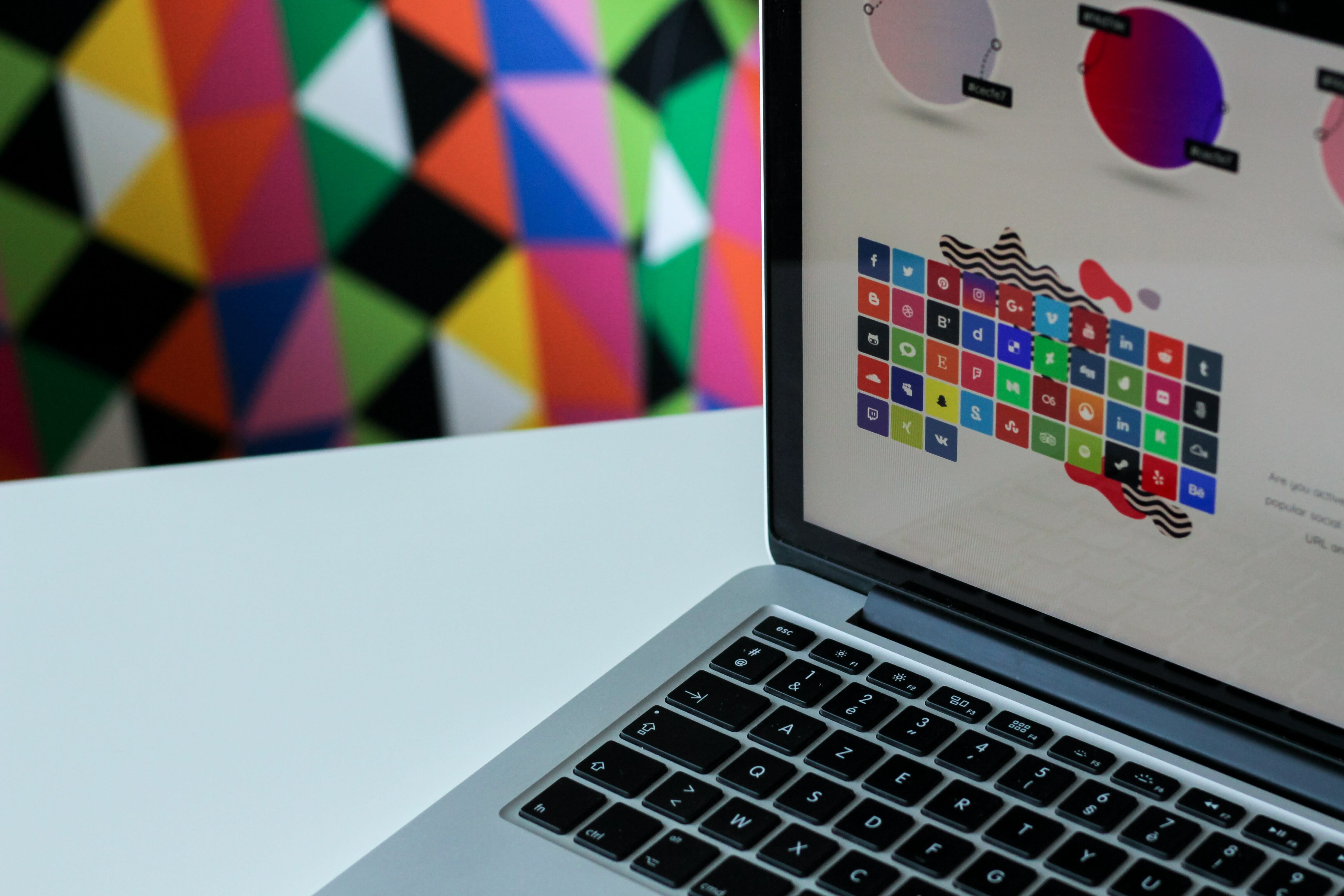
WordPressライブラリは、内部のメディア管理だけでなく、外部のメディアサービスとの連携も可能です。この機能を活用することで、コンテンツの多様性を高め、サーバー容量の節約にもつながります。ここでは、WordPressライブラリと外部メディアサービスとの連携方法について詳しく解説します。
Googleフォトとの連携
Googleフォトは、多くのユーザーが利用している写真管理サービスです。WordPressライブラリとGoogleフォトを連携させることで、以下のようなメリットがあります:
- 大容量の画像ライブラリをWordPressサーバーに保存せずに利用できる
- Googleフォトの高度な検索機能や自動分類機能を活用できる
- 個人や組織で既に整理されているフォトライブラリをそのまま活用できる
- 画像の更新や管理をGoogleフォト側で一元的に行える
連携には専用のプラグインを使用します。2024年現在、AIを活用した高度な画像認識機能を持つプラグインも登場しており、より効率的なメディア管理が可能になっています。WordPressライブラリとGoogleフォトの連携により、柔軟で効率的なメディア管理が実現できます。
PexelsやOpenverseなどフリー素材の利用
WordPressライブラリでは、Pexels、Unsplash、Openverseなどのフリー素材サイトとの連携も可能です。これらのサービスを活用することで、以下のようなメリットがあります:
- 高品質なフリー素材を直接WordPressライブラリから検索・利用できる
- 著作権の心配なく、多様な画像や動画を記事に活用できる
- サーバー容量を節約しながら、豊富な素材を利用できる
- 常に更新される素材ライブラリにアクセスできる
これらのサービスとの連携には、専用のプラグインや組み込み機能を使用します。2024年時点では、AIを活用した高度な画像検索・推奨機能を持つプラグインも登場しており、より効率的なコンテンツ制作が可能になっています。WordPressライブラリとフリー素材サイトの連携により、コンテンツの質と多様性を向上させることができます。
メディアのバックアップと移行

WordPressライブラリ内のメディアファイルは、サイトの重要な資産です。これらのファイルを適切にバックアップし、必要に応じて他のサイトに移行できるようにすることは、安全なサイト運営において極めて重要です。ここでは、WordPressライブラリのメディアファイルのバックアップと移行の方法について詳しく解説します。
メディアライブラリのエクスポート方法
WordPressライブラリのメディアファイルをエクスポートする方法には、いくつかのアプローチがあります:
- プラグインを使用した一括エクスポート:専用のバックアッププラグインを使用することで、メディアライブラリ全体を簡単にエクスポートできます。
- FTPを使用した手動エクスポート:wp-content/uploadsフォルダを直接ダウンロードすることで、すべてのメディアファイルをバックアップできます。
- WordPressのエクスポート機能:標準のエクスポート機能を使用すると、投稿や固定ページと共にメディアファイルもエクスポートできます。
- クラウドストレージと連携したバックアップ:自動的にクラウドストレージにバックアップを保存する方法もあります。
2024年現在、AIを活用した選択的バックアップ機能を持つプラグインも登場しており、より効率的で柔軟なバックアップが可能になっています。定期的なバックアップを行うことで、不測の事態に備えることができます。
サイト間でのメディア移行手順
WordPressライブラリのメディアを別のサイトに移行する場合、以下の手順を参考にしてください:
- 元のサイトでメディアライブラリをエクスポートする
- エクスポートしたファイルを新しいサイトのwp-content/uploadsフォルダにアップロードする
- データベース内のメディア関連情報を更新する(URLの変更など)
- 必要に応じて、画像サイズやパーマリンクの設定を調整する
- 移行後のサイトで、すべてのメディアが正しく表示されているか確認する
2024年時点では、AIを活用した自動メディア移行・最適化ツールも登場しており、より効率的で正確な移行が可能になっています。サイト間でのメディア移行を適切に行うことで、新しいサイトでもシームレスにコンテンツを利用することができます。
まとめ
WordPressライブラリは、ウェブサイト運営において欠かせない重要な機能です。適切な管理と最適化により、サイトのパフォーマンスとユーザー体験を大幅に向上させることができます。本記事で紹介した手法を実践することで、効率的なメディア管理が可能となり、SEO効果の向上やサイト運営の効率化につながります。2024年現在、AIや新技術の導入により、WordPressライブラリの機能はさらに進化しています。これらの最新技術を積極的に活用しつつ、基本的な管理方法をしっかりと押さえることで、より効果的なWordPressサイト運営が実現できるでしょう。メディア管理の重要性を理解し、継続的な改善を心がけることが、成功への鍵となります。




